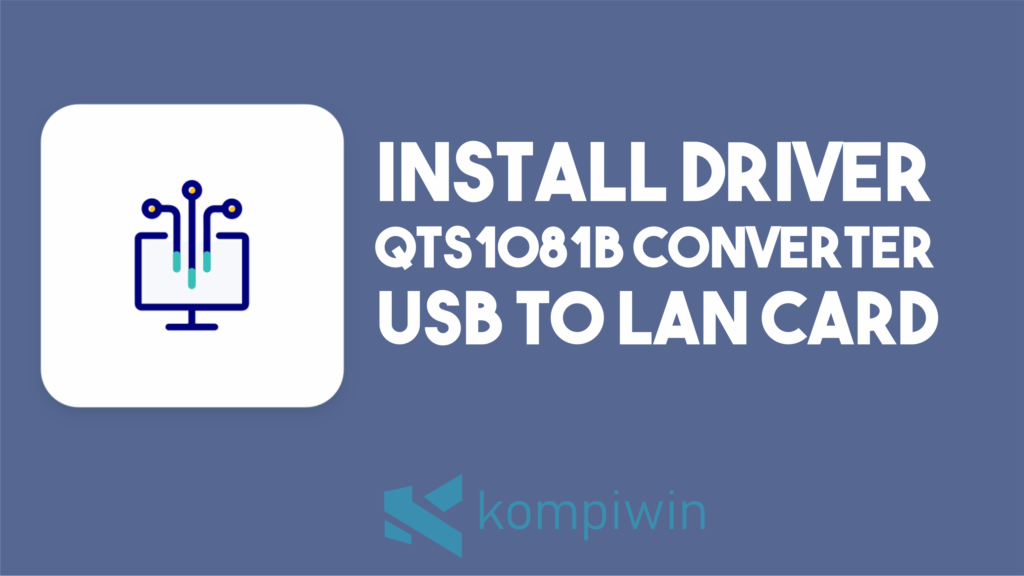Koneksi internet bisa terhubung lewat mana saja, salah satunya melalui akses LAN. Meskipun fungsi ini terlihat masih sangat kuno, seperti masih menggunakan kabel, tetapi banyak keunggulan yang bisa kita peroleh ketika memakai fasilitas kabel UTP tersebut.
Misalnya proses transmisi data lewat kabel LAN jauh lebih direct, dibanding seperti Wifi yang selalu memiliki hambatan pemancar, alhasil disini kita bisa memperoleh speed data yang stabil.
Namun sayang, kebanyakan device laptop terbaru sudah tidak dilengkapi lagi dengan slot koneksi LAN. Sehingga mengharuskan pengguna untuk membeli semacam konektor supaya dalam waktu tertentu masih bisa kita dibutuhkan. Dan driver pengganti yang cukup terkenal yakni QTS1081B Converter.
Jadi fungsi driver tersebut adalah untuk mendeteksi converter, supaya antara sistem dengan perangkat dapat terkomunikasi dengan baik.
Di bawah sudah kita sediakan penjelasan seputar cara install driver QTS1018B Converter USB to LAN Card secara lengkap. Silahkan ikuti konten artikel berikut ini hingga selesai.
Cara Install Driver QTS1081B Converter USB to LAN Card
Memang terdengar cukup merepotkan bila kita memakai semacam converter LAN satu ini. Pertama jelas kita perlu membutuhkan tools converternya, kalian bisa beli secara terpisah lewat toko online, atau toko peralatan laptop di dekat tempat tinggal kalian.
Konektor ini beragam macam bentuknya, ada model USB to LAN, USB C to LAN, USB 3.0 to LAN atau USB 2.0 to LAN. Tinggal kamu sesuaikan dengan kebutuhan serta kondisi laptop masing-masing.
Dan yang kedua, siapkan driver sebagai akses pembuka koneksi untuk konverter mentransmisikan data server ke PC. Poin ini akan kita sampaikan dalam bentuk cara install driver QTS1081B converter USB to LAN Card. Berikut tutorialnya.
- Pertama-tama, silahkan download drivernya melalui link ini.
- Setelah itu buka folder download, Copy file unduhan tersebut.
- Kemudian buatkan folder di Local Disk D dan buat folder baru disana, silahkan beri nama “Driver LAN Card“. Ini tujuannya untuk memudahkan kita mencari filenya.
- Paste filenya di dalam folder tersebut.
- Kemudian klik kanan dan ekstrak foldernya.
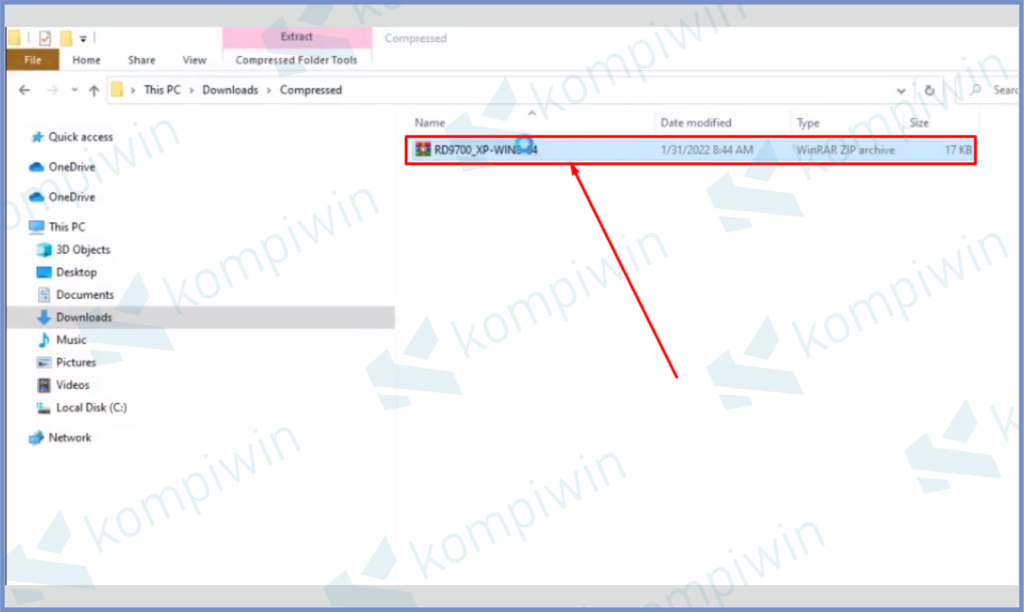
- Setelah itu sambungkan converter LAN Card ke PC.
- Lalu pencet tombol Start, dan ketikkan Device Manager. Setelah muncul tap program tersebut untuk membukanya.
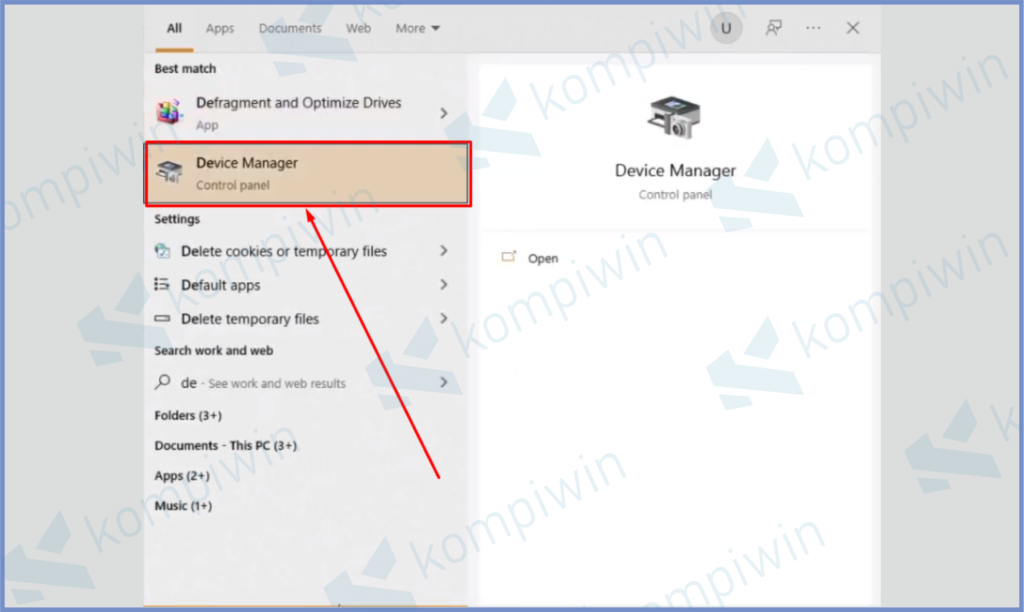
- Setelah terbuka pencet panah disamping Other Device.

- Klik kanan driver yang muncul di sana, kemudian tap Update Driver.
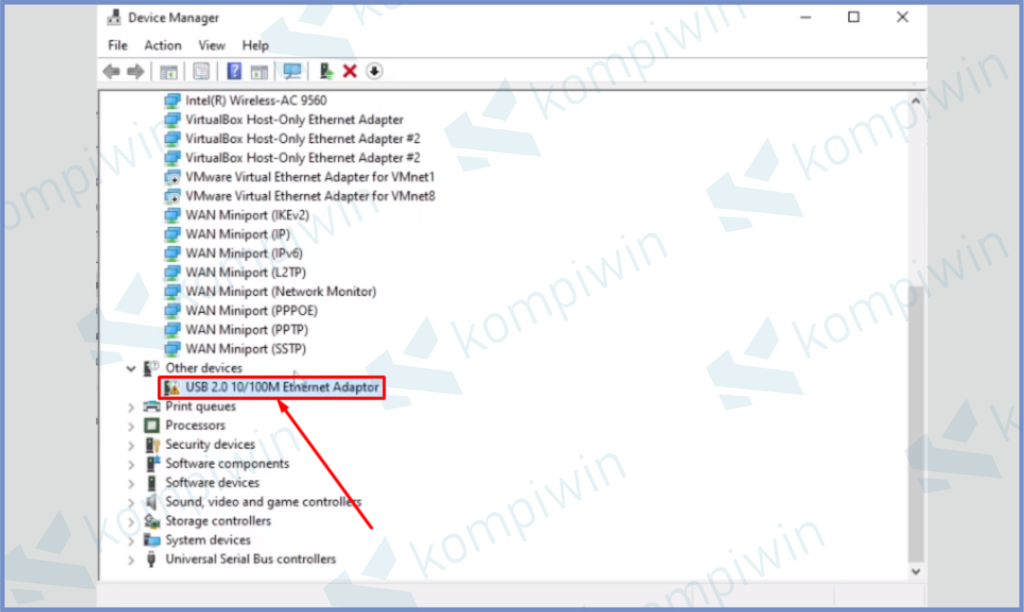
- Pilih menu Browse my computer for device.
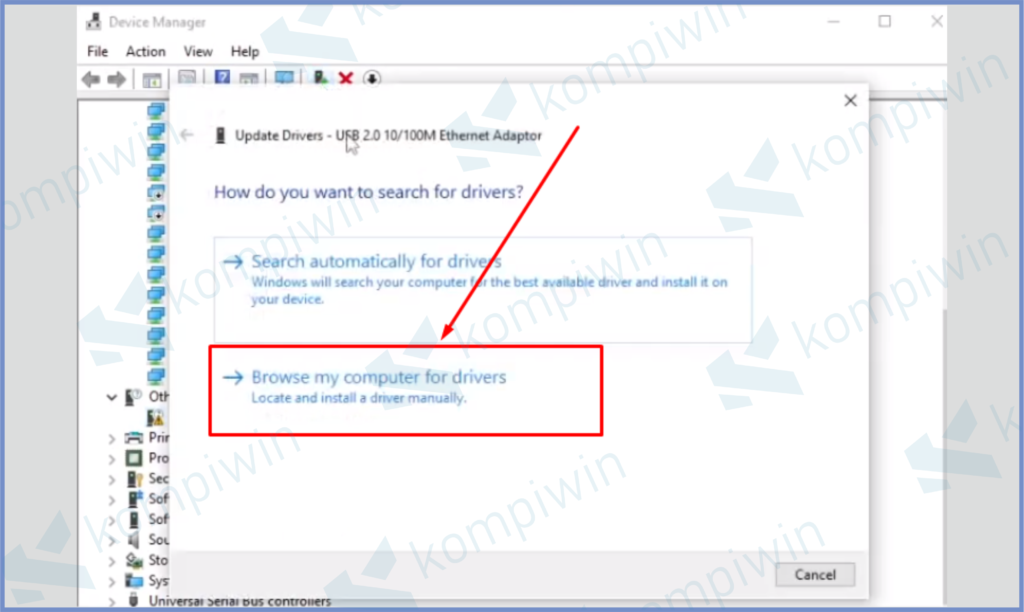
- Pencet Browser untuk membuka folder ekstrak tadi.
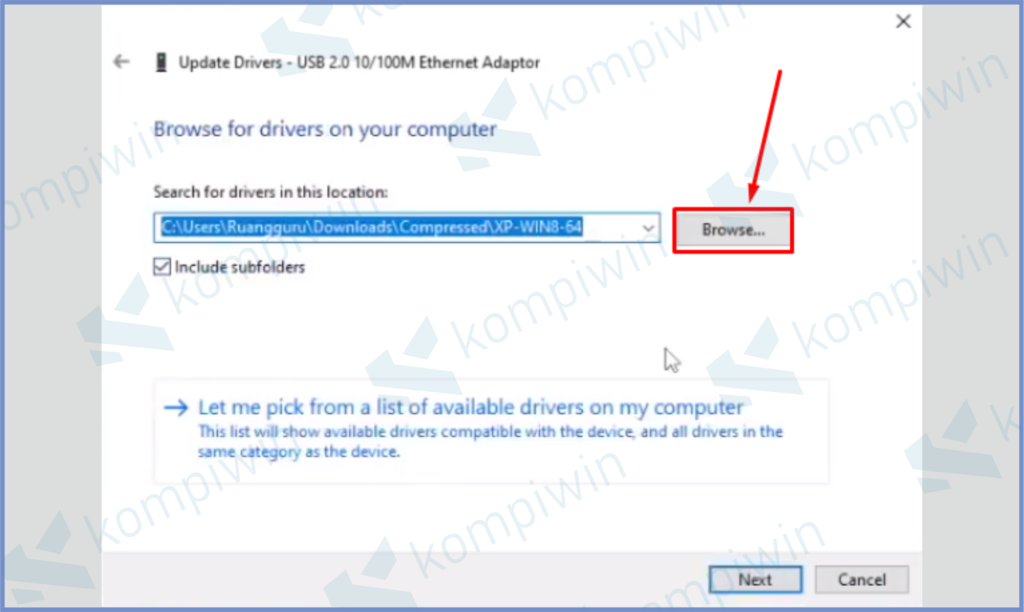
- Dan silahkan kalian cari file folder Driver LAN Card tadi dan klik OK.
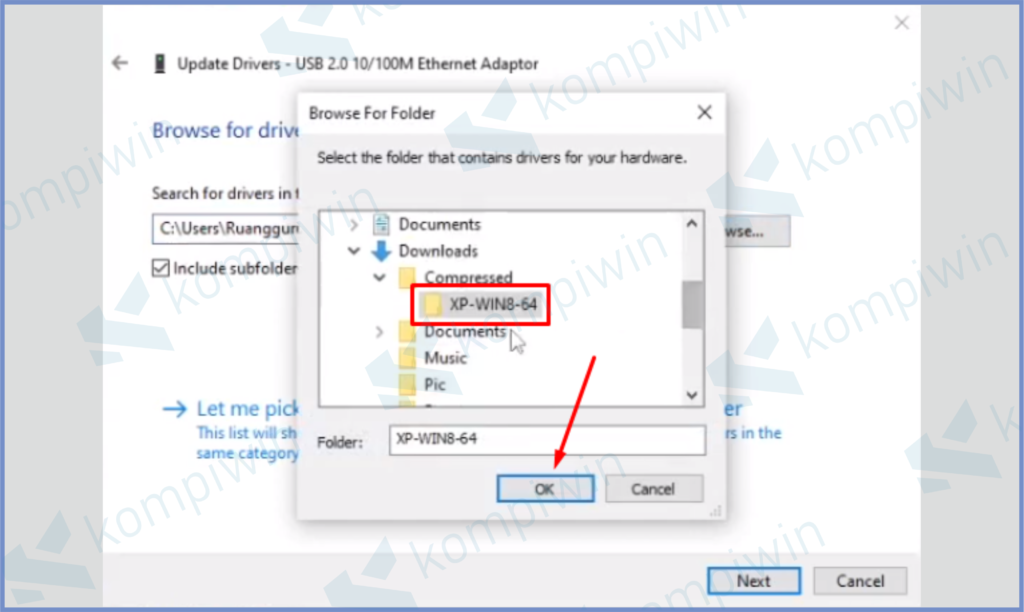
- Tunggu proses instalasinya selesai.
Tambahan
Jika belum punya QTS1081B converter USB to LAN Card ? Kamu bisa membelinya dengan klik link ini (dapatkan harga spesial).
Akhir Kata
Jadi seperti itulah penjelasan tentang cara install driver QTS1081B converter USB to LAN Card. Silahkan ikuti tutorial diatas untuk menormalkan aktivitas koneksi LAN di dalam komputer atau laptop kalian. semoga bermanfaat.